ps2023最新版终于上线了,很多朋友估计早已期待良久了吧,对于大多数的办公人员来说,ps可以说是在熟悉不过了吧,不管是p图、处理水印、修饰图片等等功能简直就是了然于心。特别是对于像小编这样的网站工作人员来说,有时候在收集文章和图片时,难免会遇到很多带有水印的图片,想要用在自己的文章里,如果不去除掉,非常不美观,所以这时候就会用ps2023里的编辑模块,选中水印部分,然后选择内容识别,直接填充即可,简单又高效。而且有时候需要在自己创作的图片上添加一些备注,也是可以通过精美的设计达到自己想要的效果。当然了这些都是比较基础的用法,新版本中添加了一个旧照片修复功能,虽然说可能比较鸡肋,但是对于有需要的朋友们来说,那无疑是雪中送炭,儿时一些美好的记忆想要修复,通过ps2023最新版就可以完美实现,不过初次使用时,需要打开神经网络滤镜后下载此功能,效果还是非常不错的,可以将破损的照片尽最大程度还原,并且在色彩、亮度等方面进行了完美提升,让你能够重新看到那些过往的时光。但是如果非要说2023版本和2022或者之前的版本升级的地方,那就是对象选择工具,大家可以下载体验一番哦!
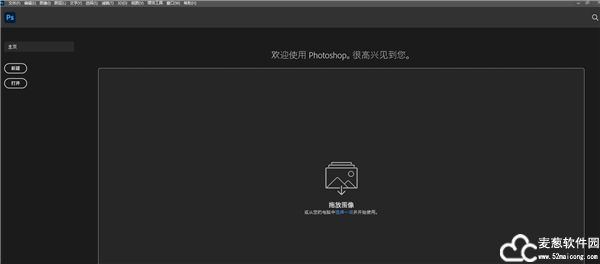
ps2023最新版安装教程
1、首先在本站下载压缩包后,通过百度网盘得到安装包,点击PS安装器.exe开始安装
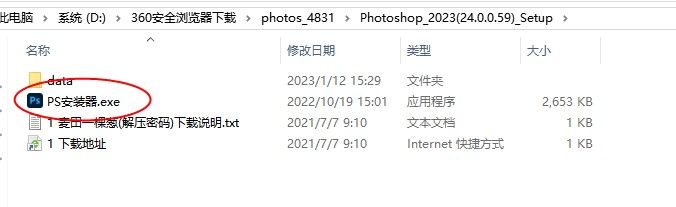
2、这是一个安装器,大家点击开始安装即可;
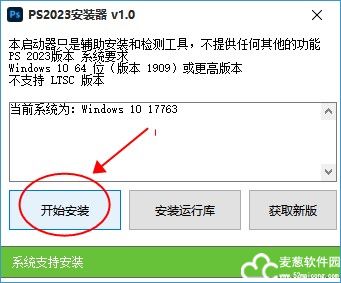
3、你可以选择语言,以及安装的系统位置;
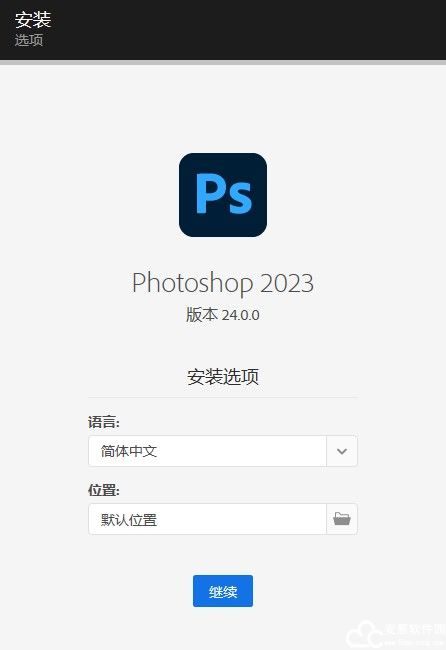
4、期间可能会有程序阻止你的安装,大家点击允许程序所有操作。
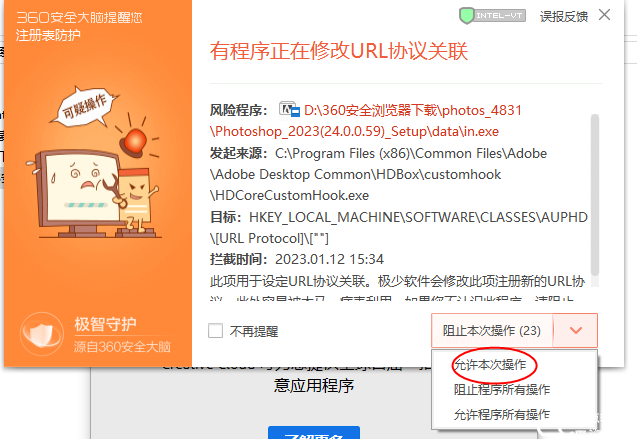
5、安装完成后,会自动在桌面添加快捷方式,双击打开。
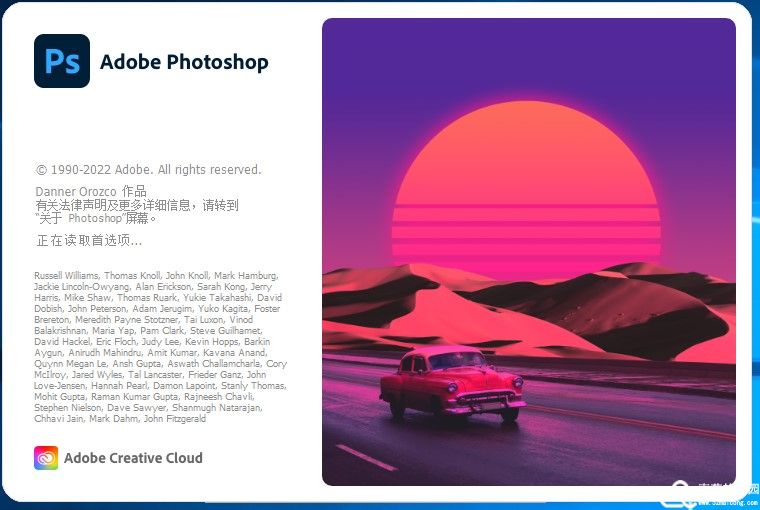
6、打开后,我们就可以正常使用了,非常便捷。
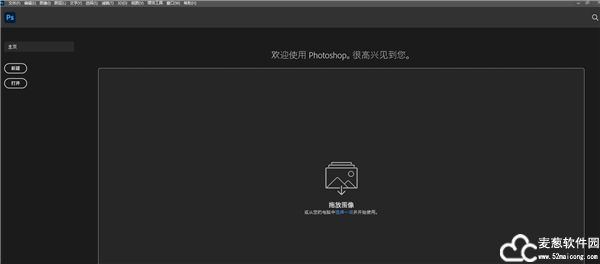
ps2023怎么保存图片为jpg
1、进入页面后,我们点击上方的文件选项,在下方找到【存储为】
2、但是新版本的ps,我们会找不到jpg、png等图片格式,这让很多朋友犯了难。
3、这时我们依次点击顶部菜单【编辑】-【首选项】-【常规】
4、在左侧点击【文件处理】,勾选右侧的【启动旧版“存储为”】即可,赶紧试试吧!
ps2023电脑配置要求
1、处理器。
英特尔酷睿或AMD速龙64处理器;2 GHz或更快的处理器。
2、操作系统。
Windows 10 2004 及更高版64位。
3、内存。。
RAM 2 GB或更多RAM(建议8 GB)。
4、硬盘空间。
用于64位安装的3.1 GB或更多可用硬盘空间;安装期间需要额外的可用空间(无法安装在使用区分大小写的文件系统的卷上)。
5、显示器分辨率。
1024 x 768显示器(推荐1280x800),16位色和512 MB或更多专用VRAM;建议使用2 GB 。
6、显卡。
图形处理器加速要求支持OpenGL 2.0的系统。
特色亮点
1、Adobe字体自动激活
告别PSD中缺少的字体。现在,Photoshop会自动查找Adobe字体中的所有可用字体并将其添加到库中。
2、可旋转的图案
轻松更改图案叠加层和图案填充层中任何图案的方向。
3、Adobe Camera Raw的改进功能
无论您调整一张图像还是批量处理数百张图像,都可以节省时间。更新的Camera Raw工作空间将您的工具放在需要的地方,以便您可以更有效地进行编辑。
4、对象选择工具
通过在对象周围绘制简单的矩形或套索来创建快速精确的选择。然后让它完成其余的工作。
5、日常摄影。彻底改变了。
我们专业的摄影工具使您可以轻松地在台式机和iPad上进行日常编辑或总图像转换。裁剪,删除对象,修饰和组合照片。发挥色彩和效果。并重新构想摄影艺术。
6、设计是我们的DNA。
海报,包装,横幅,网站-您所有的设计项目都始于Photoshop。结合照片和文字以创建全新的图像。应用无限的图层和蒙版。并用油漆刷,你与你的iPad手写笔或触摸控制。
7、这里。那里。到处。
从iPad上开始,然后在桌面上完成-无论您身在何处,您的工作都会自动保存到云中,并且PSD相同。
8、更好,更快的肖像选择
只需单击一下即可创建精确的人选。“选择主题”会自动检测人像中的人物并优化选择范围,以包括头发等精细细节。
ps2023有哪些新功能
一、选择改进
对象选择工具在检测和建立选区方面得到了改进,如天空、水、自然地面、植物或建筑等元素。只需将鼠标指针悬停在对象上并单击即可建立选区。
使用 Photoshop 中的“对象选择”工具改善选区。
您可以在选择并遮住工作区进一步优化选区并执行其他调整操作。

二、一键式删除和填充
在 Photoshop 24.0 版本中,通过一键式单击删除和填充选区功能可轻松移除图像中的对象,并了解 Photoshop 如何通过无缝混合背景发挥魔力,就好像该对象从未存在一样。
要执行此操作,请使用对象选择工具建立选区,然后点击转换 + 删除键立即移除选区。此外,在使用其他 Photoshop 工具(例如套索工具)时,您可以右键单击鼠标以访问上下文菜单,然后选择删除和填充选区即可移除您的选区。
即使图像中的对象或人物背景复杂,您也可以轻松地从图像中将其移除,或对其进行修饰。
使用神奇的一键式删除和填充功能,即可使图像中的对象悄然消失。
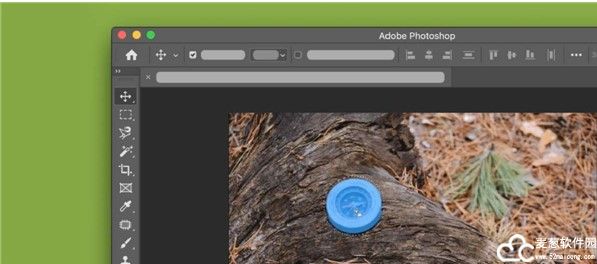
三、邀请参与编辑
使用已更新的邀请参与编辑功能,您可以与任意多的协作者共享指向您的 Photoshop 云文档的链接,并管理人们对文档的访问权限。现在,使用邀请参与编辑功能,您可以进行异步编辑,即每个协作者一次可以编辑一份共享云文档。
直接从应用程序中轻松邀请其他人协作并编辑 Photoshop 云文档。
在 Photoshop 中打开云文档,然后选择以下任意选项:
1、共享按钮邀请参与编辑
文件邀请参与编辑
窗口注释
2、ps2023最新版,在打开的共享文档面板中,您可以通过输入协作者的电子邮件地址,将协作者添加到邀请。 此外,您可以选择齿轮图标来查看链接设置,并控制文档的访问权限以供目标协作者访问。
3、发送邀请之前,请在消息…框下为收件人键入可选注释。
选择邀请参与编辑按钮以发送邀请。
共享以供审阅(BETA)
四、Photoshop 桌面应用程序推出的测试功能
在此版本中,您可以使用我们的共享以供审阅 (Beta) 新增功能来生成本地文档或云文档的 Web 版本,并与团队成员和利益相关者共享文档链接以收集反馈。 您还可以控制该链接是公共链接,还是仅限少数协作者使用的私有链接。这是对现有协作功能的补充——邀请参与编辑,使用此功能,您可以访问您的实时文档。
与协作者轻松共享本地文档或云文档的 Web 版本以供审阅。
按照以下步骤可快速轻松地开始共享文件:
1、在 Photoshop 中打开文档,然后选择以下任意选项:
共享按钮 > 共享以供审阅 (Beta)
文件 > 共享以供审阅 (Beta)
窗口 > 注释
2、在打开的共享以供审阅 (Beta) 面板中,您可以:
为您的文档链接键入一个合适的名称
控制谁可以访问生成的链接
选择创建链接按钮以生成链接。
3、完成后,选择链接图标以将生成的链接复制到剪贴板。现在,您可以随时与利益相关者共享指向 Photoshop 文档 Web 版本的审阅链接。
此外,使用三点图标 ( ) 可创建新的审阅链接、调整链接设置、删除审阅链接以及管理审阅链接。
照片恢复 NEURAL FILTER (BETA)
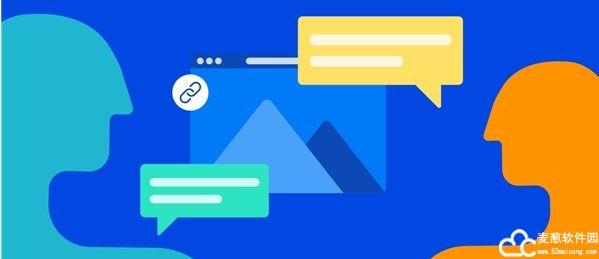
五、Photoshop 桌面应用程序推出的测试功能
是否需要恢复旧照片?ps2023最新版试用由 AI 提供支持的照片恢复 Neural Filter (Beta) 新增功能,可在 Photoshop 中修复您的旧家庭照片或恢复照片。

使用新的照片恢复 Neural Filter 恢复和增强旧照片。
只需按照以下步骤,即可在 Neural Filters 工作区增强您的照片:
1、导航至文件 > Neural Filters > 所有滤镜。选择 Beta 部分下照片恢复的下载云图标以启动下载,然后启用该滤镜。
2、应用照片增强和减少划痕可提高对比度、增强细节并去除划痕。
3、此外,应用着色可为单色照片添加颜色。您还可以手动为图像着色或调整配置文件、饱和度和减少颜色伪像设置。
六、其他更改和增强功能
适用于 PHOTOSHOP 的 SUBSTANCE 素材
由 Adobe Research 团队首创的增效工具是一个扩展程序,允许用户访问以前为 3D 原生应用程序保留的 Substance 素材的强大功能。在软件中,这些素材非常适合用于增强建筑呈现或室内设计的照片真实感,也可以作为更抽象的数字创作的附加内容选项。这些素材与现有的图案类似,但与现有的ps图案相比,它们具有可无限变体的控件以及更复杂(且不同)的编辑和应用工作流程。
在应用中将 Substance 3D 素材用作笔刷预设
ps2023和2022哪个实用
首先,对比2022与2023两个版本,最明显的升级就是ACR从14升级到了15。
关于ACR 15的升级新功能,好机友摄影已经发文做了专题讲解,并将这篇放在今天的第二条,如果还没有看过,一定要看一下。
因为,如果要为升级找一个理由,那么非ACR莫属。
换言之,如果大家使用PS时,很大程度上就是调调色、修修片,那么,目前情况下,只需要单独安装一个ACR 15,没必要非要安装PS 2023。
接下来第二项较大的功能升级是
对象选择工具。
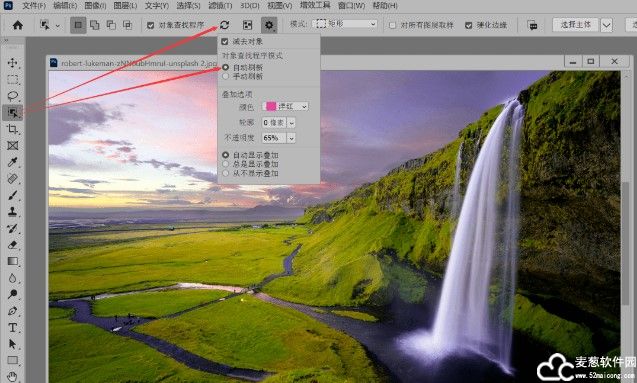
使用这个工具时,PS会自动查找图像上边缘清晰的对象,如天空、地面、水、河流、人、车等,将对象选择工具悬停在这些对象上的时候,就会自动选择。
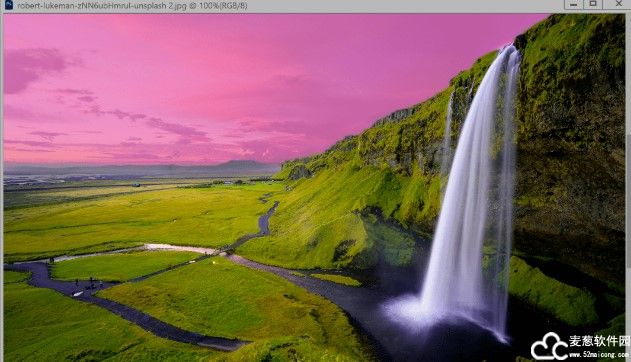

即使图像有复杂毛发边缘,也能够选择个八九不离十,感谢AI技术,曾经复杂难学的选择技术,已经越来越智能、易学易用。
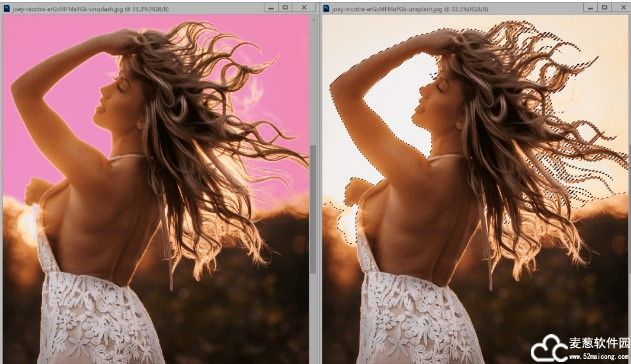
接下来就是一键删除对象功能。这个功能实际上是执行了智能选择对象、智能内容填充两个操作,以下面的图像为例,如果想要去除水管,不要问为什么要去除水管,问就是去除效果明显。
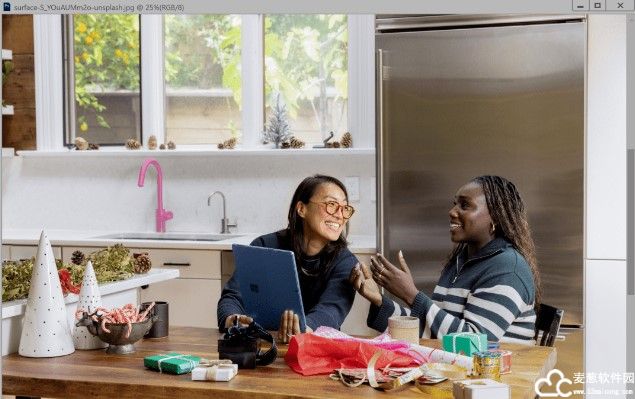
使用对象选择工具,点击一个水管,然后按SHIFT+退格删除键,则可以一键完成删除操作,完成操作后,选区自动释放取消。
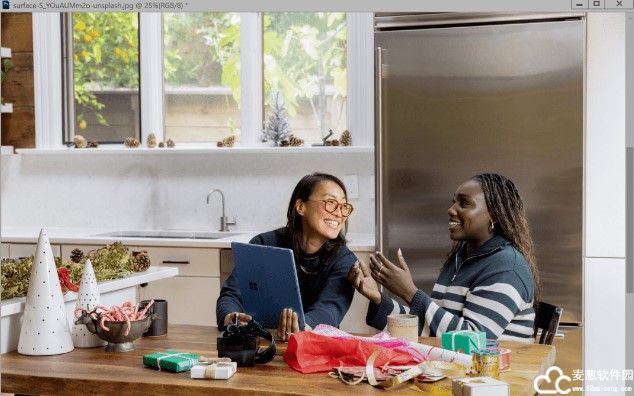
这个功能,坦率来讲,即使用以前的2021完全起来也相当容易,在PS里录制一个动作就能轻松搞定,而在2023的升级里,竟然被列成为第三大升级功能,Adobe也是有点江郎才尽了。
下一个上场的是绝大多数人一辈子都可能用不上的旧照片修饰功能,初次使用时,需要打开神经网络滤镜后下载此功能,大小近800Mb,可真是不小,赶上一个中大级软件了。
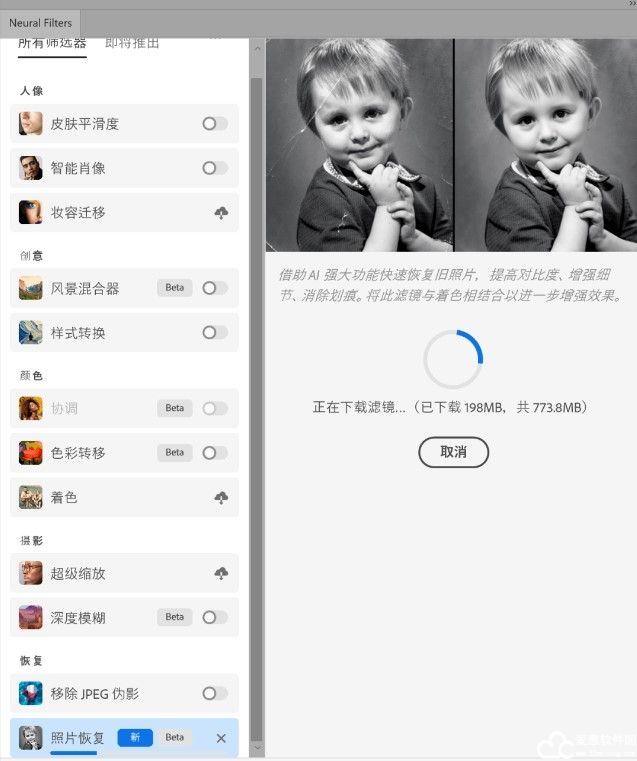
下面给大家对比一下处理效果,整体来看,效果还算令人满意,使用滤镜处理后再在PS里手工调一下也就差不多了。
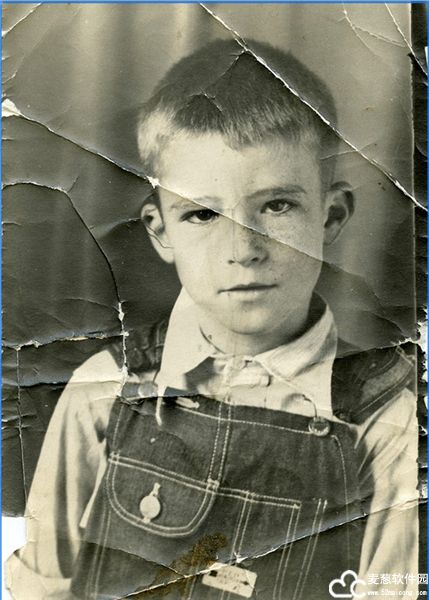

ps2023最新版还升级了一项新首选项设置,适用于使用 NVidia GPU 的 Windows 用户,可提高对象选择工具、选择主体和天空替换的稳定性。
除了以上对于大部分用户来说,是看得见摸得着的新功能以外,其他更新,基本上可以忽略不计了。
看到这里,大概各位摄友心里也就有个大主意了,升级还是不升级呢?
小编点评
对于正在犹豫要不要升级ps2023最新版的朋友来说,我的建议是如果没有必须的要求,对老版本比较熟悉的大家,还是可以不用升级的!


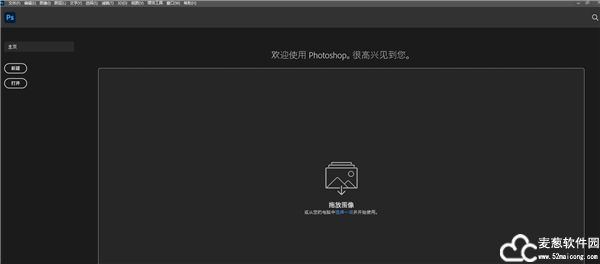
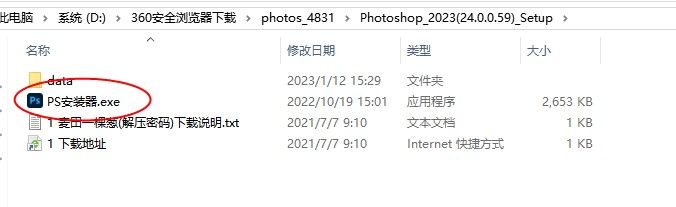
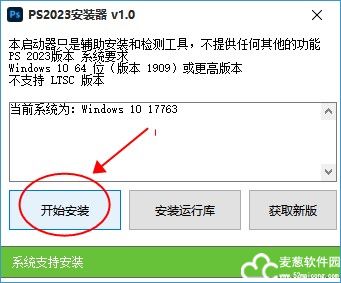
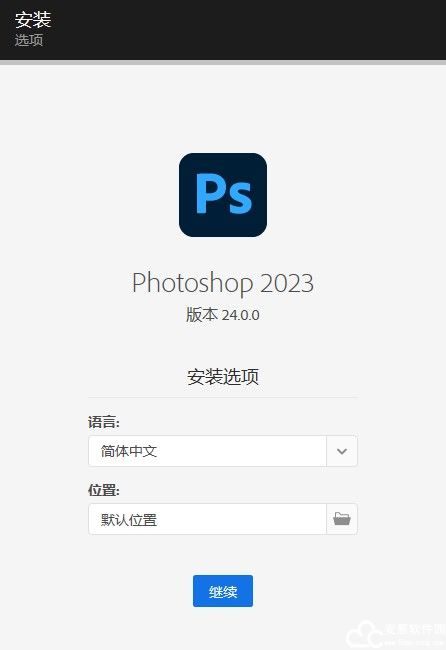
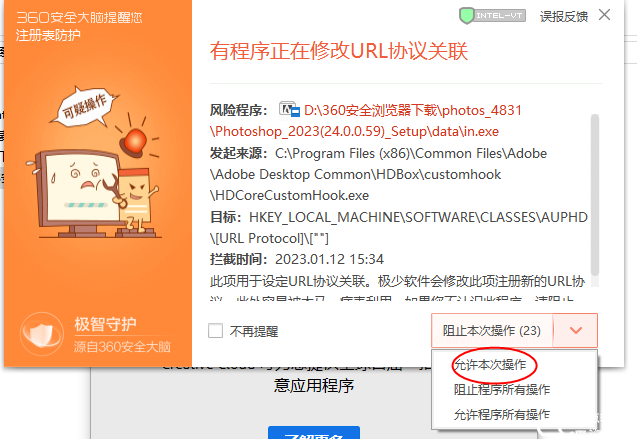
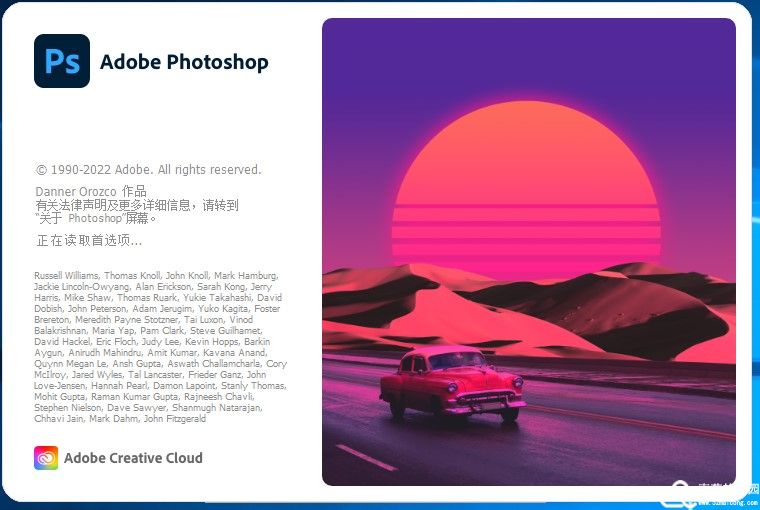
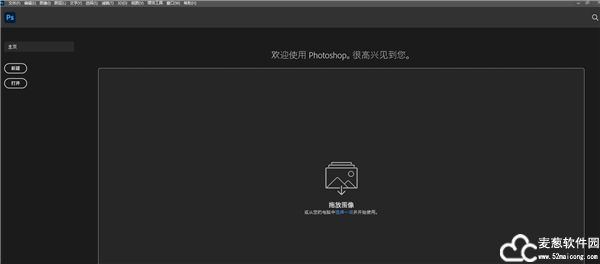

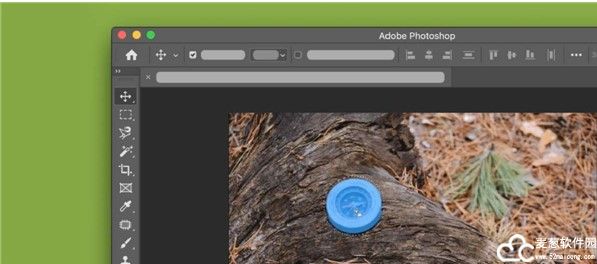
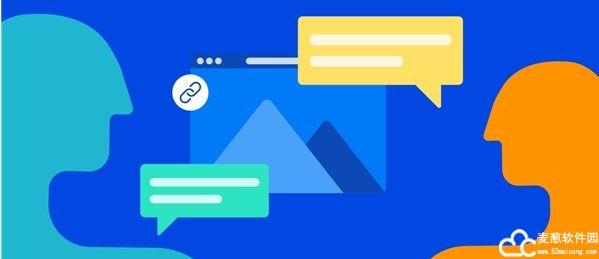

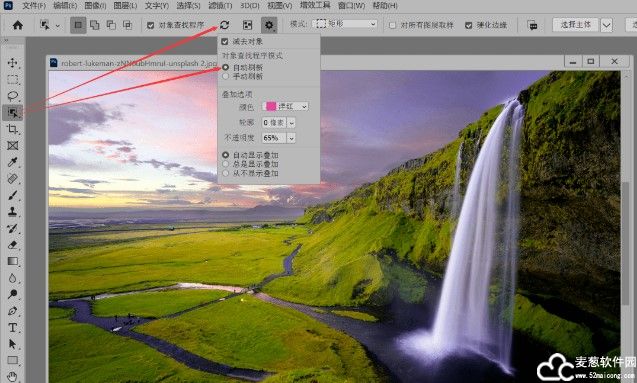
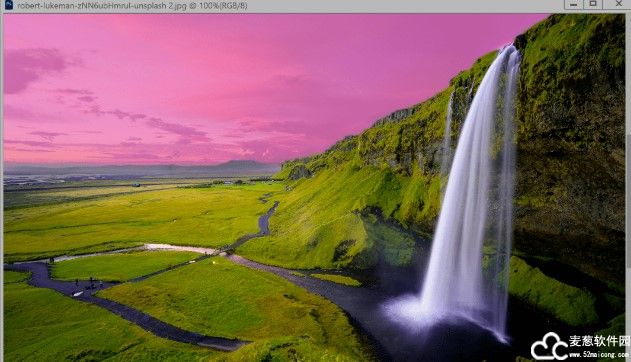

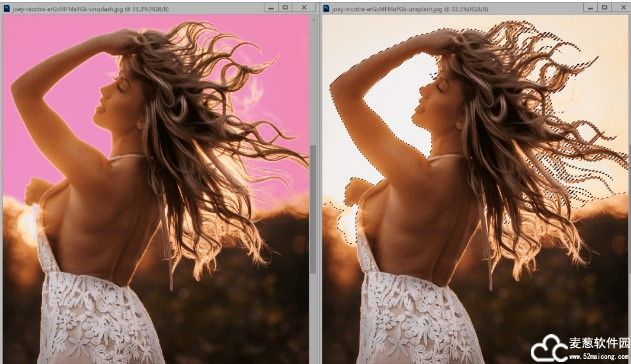
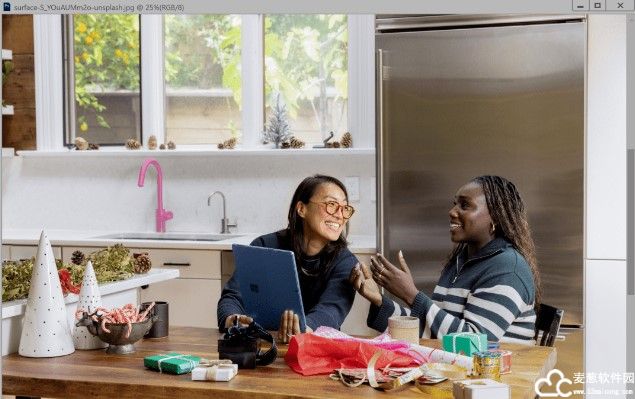
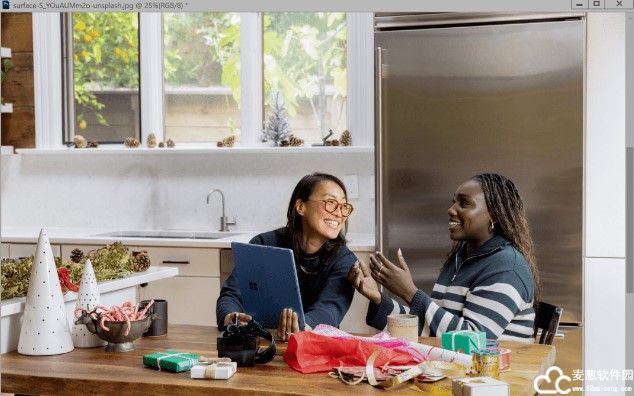
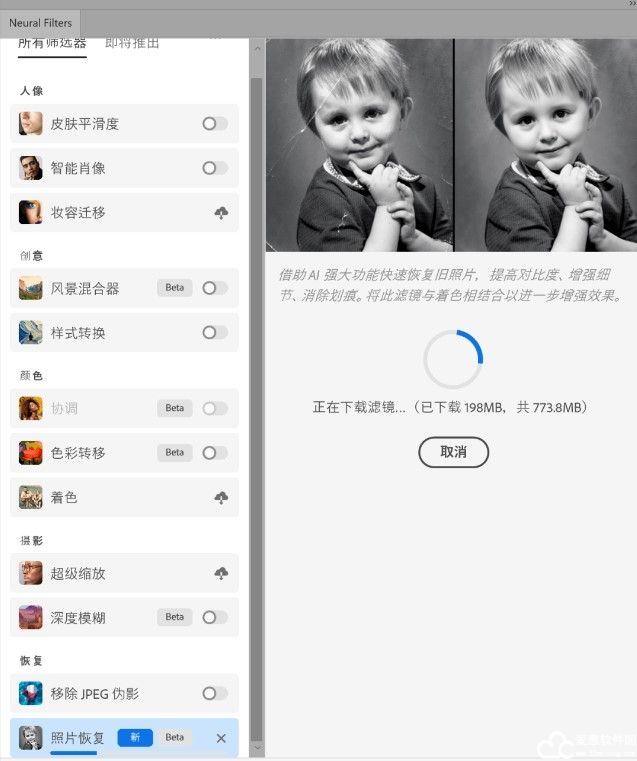
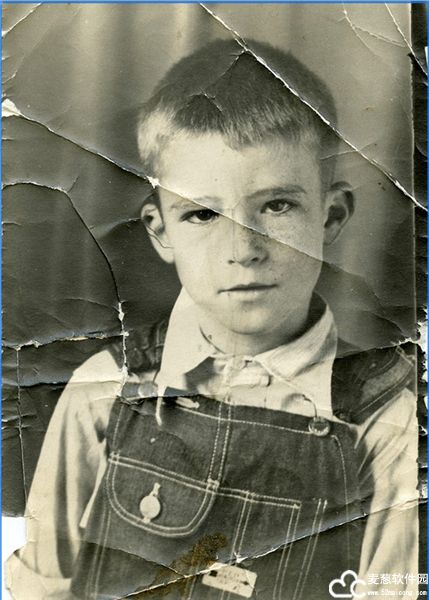

0条评论